Bestehendes Paket öffnen
Bestehendes Paket öffnen
Um ein bereits bestehendes Paket zu öffnen, haben Sie mehrere Möglichkeiten:
- Wenn sich das Paket noch in der Liste der zuletzt verwendeten Pakete befindet, können Sie das Paket öffnen, indem Sie einfach auf den entsprechenden Eintrag in der Liste klicken:
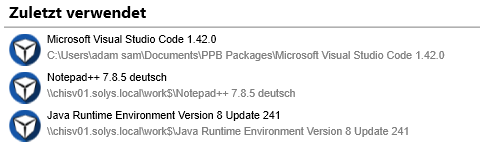
- Wenn das zu öffnende Paket dort nicht aufgeführt ist oder Sie das Paket bisher noch nicht geöffnet hatten, so können Sie über den "Paket öffnen" Link auf dem Startbildschirm einen Dialog zum Öffnen eines Pakets aufrufen.

Sie können Paketverzeichnisse öffnen, in denen sich eine gültige Paketeigenschaftsdatei "Package.xml" befindet. - Das Sie mit der Packaging PowerBench auch mehr als ein Paket gleichzeitig geöffnet haben können, haben Sie auch die Möglichkeit, jederzeit ein weiteres Paket über die entsprechende Schaltfläche im Register "Aufgaben" der Ribbon-Leiste zu öffnen. Auch hier können Sie über die Dropdown-Liste auf die zuletzt verwendeten Pakete zugreifen und eines dieser Pakete direkt öffnen:
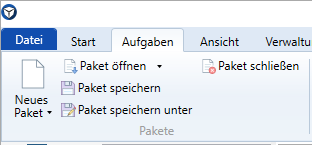
- Schließlich haben Sie auch die Option, über das "Datei"-Menü in die Backstage-Ansicht zu wechseln und dort den Menüpunkt "Öffnen" auszuwählen.
Wenn Sie ein Paket öffnen, das mit einer älteren Version der PPB erstellt wurde, erhalten Sie einen Dialog, der abfragt, wie Sie mit dem Paket weiter verfahren möchten:
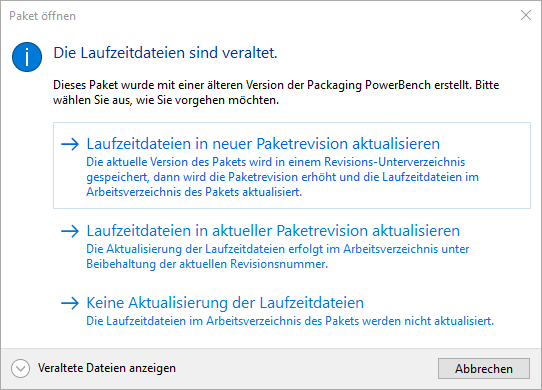
Es wird empfohlen, eine der beiden ersten Optionen zu verwenden, um von neuer Funktionalität und Fehlerbereinigungen in den neuen Laufzeitdateien zu profitieren.
Um auf der sichereren Seite zu sein und ein Backup des bisherigen Pakets zu haben, wählen Sie die erste Option. Bei dieser wird die bisherige Version in ein rev\<Revisionsnummer>-Unterverzeichnis kopiert, dann die Revisionsnummer erhöht und anschließend die Laufzeitdateien im Arbeitsverzeichnis des Pakets aktualisiert.
Benötigen Sie kein Backup der bisherigen Version, können Sie auch die zweite Option wählen, bei der die Laufzeitdateien direkt im Arbeitsverzeichnis aktualisiert werden, ohne den bisherigen Stand in einem Revisions-Unterverzeichnis zu speichern.
|
Hinweis: Über "Veraltete Dateien anzeigen" können Sie genau sehen, welche Dateien veraltet sind und mit welcher Version diese bei Auswahl von Option eins oder zwei aktualisiert würden. |
Bei der dritten Option bleibt das Paket unverändert. Sie können das Paket wie gewohnt bearbeiten und auch speichern. Beachten Sie jedoch, dass Sie in diesem Fall keine neuen Befehle, die in der alten Version, in der das Paket ursprünglich erstellt wurde, noch nicht vorhanden waren, benutzen dürfen, da diese von den alten Laufzeitdateien nicht ausgeführt werden können. Wenn Sie diese Option wählen, erhalten Sie beim nächsten Öffnen des Pakets die Frage nach dem gewünschten Vorgehen erneut.